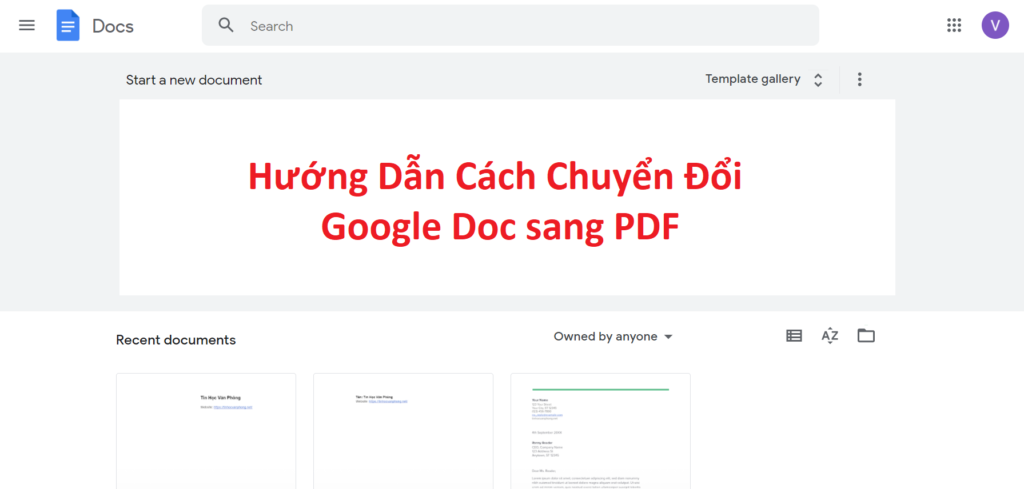Cách tạo file PDF trên điện thoại- hiện nay khi thực hiện công việc cho các công ty, doanh nghiệp thì việc cá nhân dùng định dạng tệp PDF ngày càng được phổ biến. việc này không những an toàn thông tin mà còn giữ được tính nhất quán cho tài liệu. Tạo file PDF trên desktop PC sẽ rất dễ tuy nhiên liệu bạn đã biết được làm sao để tạo PDF trên điện thoại di động không? Hãy cùng tìm hiểu trong nội dung sau đây.
Bạn đang xem bài viết: TOP 3 cách tạo file PDF trên điện thoại nhanh chóng, hiệu quả nhất 2023
Nội dung bài viết
App nào hỗ trợ cách tạo file PDF trên điện thoại?
Hiện nay, có rất nhiều công cụ hỗ trợ bạn trong việc tạo file pdf trên điện thoại, nổi bật trong đó là app PDF Creator và SmallPDF.
Phần mềm PDF Creator cho phép bạn dễ dàng tạo những file pdf, chuyển đổi hình ảnh sang file pdf ngay trên chính điện thoại của mình. PDF Creator cho phép bạn sử dụng hoàn toàn miễn phí, không mất bất kì khoản phí nào cũng có thể đơn giản tạo và tải file ngay trên smartphone của mình.
Cách tạo file PDF trên điện thoại sử dụng Google Docs
Để tạo file PDF trên smartphone bằng tiện ích Google Docs, người dùng có khả năng làm theo các bước sau đây:
Bước 1: tải xuống và cài đặt Google Docs trên Ch Play hoặc ứng dụng Store.
Bước 2: Mở ứng dụng, đăng nhập tài khoản, chọn dấu cộng phía dưới cùng và chọn tài liệu đã có sẵn hoặc mẫu mới.
Bước 3: Mở thực đơn bằng cách chọn dấu 3 chấm bên trên cùng góc phải màn hình.
Bước 4: Chọn Share & Export >> Save As >> Format as PDF Document >> OK.
Với cách này, chúng ta có thể chuyển rất nhanh các tài liệu đã có sẵn trên Drive thành dạng PDF chỉ bằng vài thực hành các bước đơn giản thông qua chiếc điện thoại của mình.
Cách tạo file PDF trên điện thoại nhanh nhất 2023 – Google Photos
Đối với tài liệu là hình ảnh, người sử dụng cũng có khả năng chuyển về dạng PDF bằng Google Photos theo chỉ dẫn sau:
Bước 1: người dùng tải và thiết lập phần mềm Google Photos trên điện thoại.
Bước 2: Mở phần mềm, chọn hình ảnh bạn cần chuyển sang PDF.
Bước 3: bấm vào dấu 3 chấm phía trên cùng góc phải >> Chọn In >> Lưu dưới dạng PDF.
Bước 4: Chọn biểu tượng tải về PDF và nhập tên là bạn đã hoàn tất lưu file về máy.
Sử dụng PDF Creator cho Android – Cách tạo file PDF trên điện thoại hiệu quả
Cách tải và thiết lập app
Bước 1: chúng ta có thể vào CH Play của Android hay ứng dụng Store của iOS để tải app này
Bước 2: Nhấn cài đặt để tải ứng dụng PDF Creator trực tiếp từ cửa hàng CH Play về điện thoại.
Bước 3: Khởi động app. Tiến hành cấp 1 số quyền để PDF Creator có khả năng hoạt động trên thiết bị.
Lần lượt nhấn OK –>Cho phép để cấp quyền khi có thông cáo hiện lên
tiếp tục nhấn OK một lần nữa để tiếp tục thủ thuật Word này.
Cửa sổ kế tiếp tìm đến app PDF Creator –> Kích hoạt công dụng Cho phép quyền truy xuất dùng bằng việc kéo chấm tròn sang phải.
Bước 4: Nhấn Cancel để bỏ qua các hướng dẫn ban đầu.
2. Cách tạo file pdf trên điện thoại
Bước 1: Tại giao diện chính của ứng dụng PDF Creator, bạn chọn biểu tượng dấu +
Bước 2: Tiến hành tìm kiếm mục tiêu tạo file PDF:
+ Standard PDF: Tạo file pdf chuẩn mực
+ Image to PDF: Chuyển hình ảnh sang tài liệu pdf
+ Website to PDF: Chuyển trang Website sang tài liệu pdf
+ PDF Form (CV, Resume et): Mẫu PDF cho CV, hồ sơ cá nhân
Như chỉ dẫn bên dưới đây, 9mobi.vn sẽ chọn công dụng đầu tiên: Standard PDF –> Tiến hành đặt tên cho tệp cần tạo.
Bước 3: Lần lượt nhấn OK –> Disable khi có thông cáo hiển thị lên.
Bước 4: Trong bố cục và giao diện thay đổi, Bạn có thể thêm hình ảnh, thêm tệp, tìm kiếm định dạng chữ, màu chữ cho file pdf cần tạo.
ngoài những điều ấy ra chúng ta có thể thêm các cột, thêm chữ ký, đánh số trang…trong file pdf của mình.
Bước 5: sau khi tạo tài liệu pdf trên điện thoại Android hoàn tất, để lưu tệp về điện thoại, bạn chọn vào biểu tượng mắt –> Chọn biểu tượng PDF.
Bước 6: tệp được lưu thành công, lúc này chúng ta có thể mở lên và xem giá trị của mình vừa làm ra.
Sử dụng công cụ online trong cách tạo file PDF trên điện thoại – SmallPDF.com
Ngoài các phần mềm trên, người sử dụng cũng có thể trải nghiệm các công cụ Website online để chuyển file thành dạng PDF trên smartphone. Một trong đó có thể kể đến là trang Smallpdf.com.
Bước 1: người dùng truy cập Website Smallpdf.com từ trình duyệt web của điện thoại.
Bước 2: nhấn vào dấu cộng ở giữa và chọn nguồn để tải file lên.
Bước 3: sau khi công cụ chuyển đổi xong, người sử dụng lưu file pdf về máy.
Tổng kết
Sử dụng những mánh chuyển đổi tài liệu sang PDF sẽ giúp ích cho bạn dễ dàng để giúp đỡ trong hoạt động và tiết kiệm thời gian dùng. đừng bao giờ quên nhấn nút theo dõi trang tin tức của blogphanmem.vn để làm mới nhanh chóng những tin tức nóng hổi, thú vị về công nghệ.